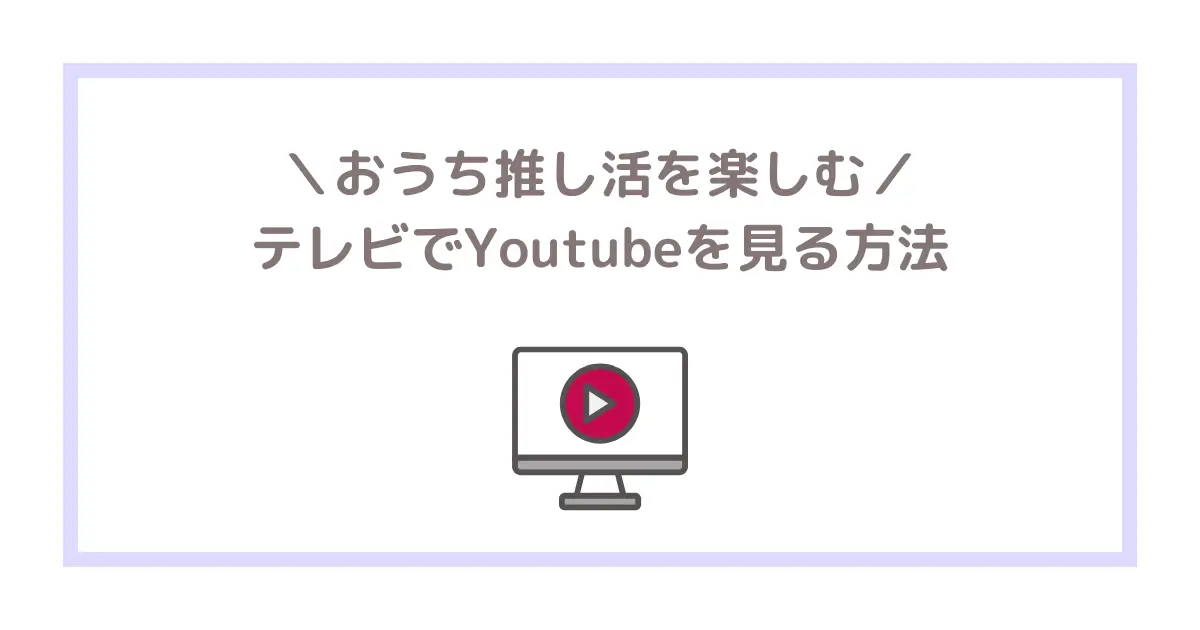もっと大きな画面で推しを見たい!


推しのYouTubeをテレビで楽しみましょう!
推しの公式チャンネルやライブ映像などがYouTubeで配信されることも多いですよね。
スマホやパソコンの画面で見ていると、ちょっと物足りないと感じることありませんか?
せっかくならテレビで迫力ある映像を楽しんでみましょう!
今回は、YouTubeをテレビで見る方法&快適に楽しむコツをまとめました。
おうち時間をさらに満喫するために、ぜひ取り入れてみてください!
テレビでYouTubeを見る方法は?
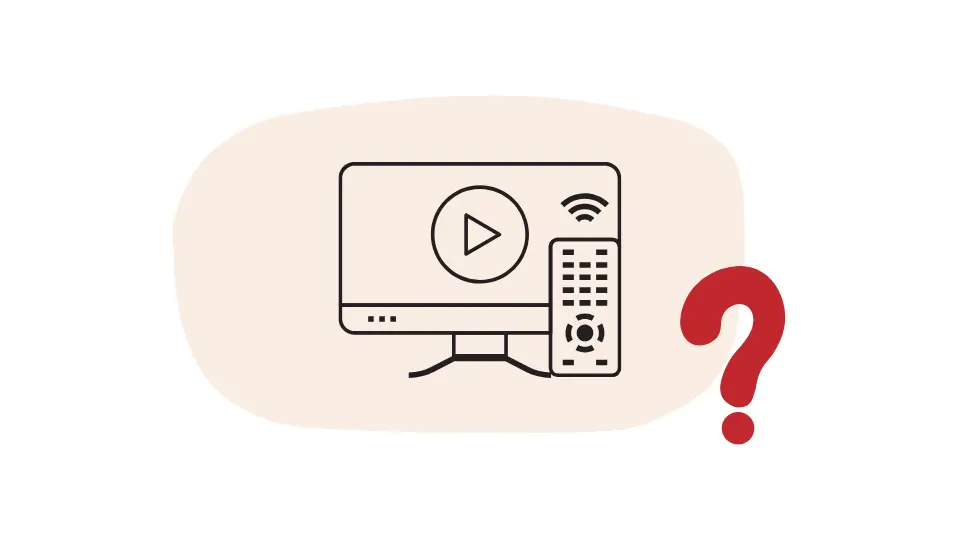
テレビでYouTubeを見る方法はいくつかありますが、主に4つの方法について解説します。
それぞれの方法について解説しますね!
スマートテレビで見る

スマートテレビは、インターネットに接続できるテレビです。
特別な機器やケーブルが必要なく、YouTubeのアプリがダウンロードされているテレビなら、リモコン操作だけで簡単に視聴できます。
「Netflix」や「Amazon prime」などの動画配信サービスが内蔵されているテレビもあります。
まず、自宅のテレビを確認してみましょう。
リモコンにYouTubeなどのアプリボタンがついていれば視聴できます。
※テレビのメーカーによって利用できるアプリが異なるので確認してください。
スマートテレビの設定手順
- テレビをWi-Fiにつなぐ
- YouTubeアプリを開く
- リモコンで検索して再生する
YouTubeを見る方法としては、スマートテレビが一番簡単です!

テレビの買い替えを検討している方は要チェックです!
通常のテレビ放送を見ない方は、動画配信サービスに特化したチューナーレステレビ(テレビを見るためのチューナーがない)だとお手頃価格で購入できます!
\通常のテレビも動画配信も両方楽しみたい方に/
ストリーミングデバイスで見る

自宅のテレビがスマートテレビ以外の場合は、Fire TV Stickなどのストリーミングデバイスを準備しましょう。
ストリーミングデバイスとは、テレビのHDMI端子に差し込むことで、YouTubeなどの動画配信サービスをテレビで見ることができる端末です。
専用のリモコンがあるので簡単に操作ができ、Wi-Fi環境があればすぐに利用できます。
スマートテレビよりも安く買えるのでおすすめです。
Fire TV Stickの設定手順
- Fire TV StickをテレビのHDMI端子に差し込む
- テレビの入力をHDMIに切り替えて初期設定する
- テレビ画面でYouTubeアプリをダウンロードしてログインする
接続してしまえば、あとはテレビを見るようにリモコンで操作するだけでYouTubeやその他の動画配信サービスも利用できます。

私も数年前からFire TV Stickを利用していますが、これなしでは生活できません!
家庭用ゲーム機で見る

ニンテンドースイッチやプレイステーションなどのゲーム機があればYouTubeなどの動画配信サービスをテレビで見ることができます。
ゲーム機のストアからアプリをダウンロードすれば簡単に視聴することができます。
※ゲーム機によって対応できる機器や使えるアプリが異なるので確認してください。
ゲーム機の基本的な設定手順
- ゲーム機をテレビと接続する
- ホーム画面からゲーム機のストアにアクセスする
- YouTubeアプリをダウンロードしてログインする
すでにゲーム機を持っていれば追加の出費を抑えられます。
有線接続して見る
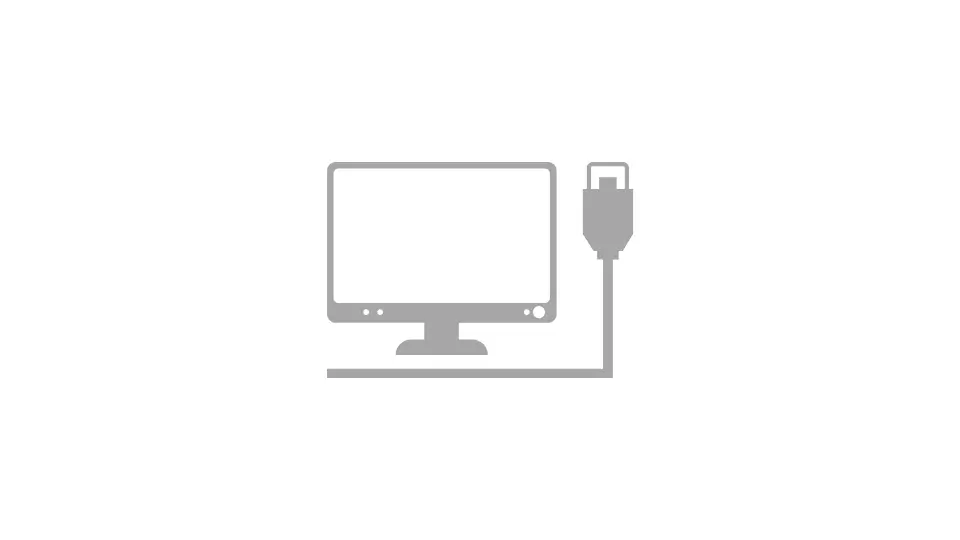
テレビとスマホ・パソコンなどを有線接続してYouTubeを見ることができます。
ミラーリングとも言われる方法で、スマホやパソコンの画面をそのままテレビに映し出して視聴できます。
HDMIケーブルと、スマホ・パソコンと接続するための変換アダプターが必要です。
有線接続する前に確認すること
- テレビがHDMIケーブルの接続が可能か確認する
- パソコンで見る場合、HDMI端子があるか確認する
- HDMI端子がないパソコンやスマホで見る場合、変換アダプターが必要
HDMIケーブルでテレビと接続し、スマホ・パソコン側で操作するだけなので簡単に視聴できます。
ケーブルの長さによってスマホ・パソコンの操作ができる範囲が限られるため、必要な長さを確認して購入しましょう。

ケーブルやアダプターは比較的安く購入できるのでコスパは良いです!
プロジェクターでYouTubeを楽しむ

「もっと大きな画面で推しを見たい!」
「壁いっぱいに映してライブ感を味わいたい」
そんな方には、プロジェクターを使ってYouTubeを楽しむ方法もおすすめです。
プロジェクターを使えば、自宅の壁や天井などに投影して鑑賞でき、自宅がプチ映画館のような雰囲気を味わえます。
YouTubeを見るための接続方法はテレビと同じです。
プロジェクター本体にYouTubeアプリが内蔵されていたり、Fire TV Stick、ゲーム機、有線接続でYouTubeを見ることができます。
手軽に楽しむならモバイルプロジェクター
初めてプロジェクターを使う方や、置き場所に悩む方にはコンパクトなモバイル型がおすすめ。手のひらサイズで持ち運びも簡単で、寝室やおでかけ先でも気軽に使えます。
暗めの部屋で使用すれば、きれいな映像で没入感もアップしますよ!
\スマホサイズで持ち運びに便利なプロジェクター/
高画質を求めるなら据え置き型プロジェクター
もっと高画質でしっかり映したいという方には、据え置き型のプロジェクターがおすすめです。
4K対応や照明一体型などのモデルがあり、テレビの代わりとしても使えます。
\場所をとらない照明一体型のプロジェクター/
プロジェクター選びのポイント
映像サイズや明るさ選び
部屋の大きさや映し出す映像サイズに合わせてプロジェクターを選びましょう。
日中や日当たりの良い場所で使用したい場合は、明るい場所でもはっきりと投影できるタイプを選ぶなどすると良いですよ。
壁との距離や映し出す場所の大きさに合わせて選びましょう。
置き場所に合わせて選ぶ
手のひらサイズの小型のプロジェクターは、場所もとらず持ち運びも簡単にできます。
本格的な映像を楽しみたい方は据え置き型のプロジェクターを選びましょう。
使う場所やライフスタイルに合わせて、機能やサイズを選ぶことがポイントです。
YouTube対応かチェックする
プロジェクターの中には、スマートテレビのようにYouTubeや他の動画配信アプリを内蔵しているモデルがあります。
設定も簡単にできるので、推しの映像をサクッと見たい方にはおすすめです。
スマホやFire TV Stickなどと接続して使えるタイプなどもあるため、購入前にチェックしましょう。
YouTubeを快適に見るためのネット環境をチェック

テレビでYouTubeを見る場合、安定したネット回線が必要です。
せっかくなら動画が途中で止まらずに、綺麗な画質で見たいですよね。
そのために、インターネットの環境をチェックしてみましょう。
快適に見るための目安は?
YouTubeをテレビでスムーズに見るには、推奨される速度の目安があります。
- 標準画質:10Mbps以上
- 高画質(HDや4K):20~25Mbps以上
※Mbps(メガビーピーエス)とは、インターネットの速さを表す単位です。数値が大きいほど早く、安定した動画再生ができます。
通信速度の確認方法は?
自宅のWi-Fiやネット回線の速度は、以下のような無料サイトでチェックできます。
- Fast.com
- Googleでインターネット速度テストで検索し実行を押す
アクセスするだけで測定が始まり、数十秒で結果が表示されます。
「ダウンロード速度」の項目が10Mbps以上あれば安心です!
くわしいシステム要件に関しては、以下の公式サイトにて確認してください。
YouTubeのシステム要件と対応デバイス:Google公式より参照
インターネット速度が遅いと感じたら
インターネット速度が遅いと感じたら、以下のような方法で改善できることがあります。
Wi-Fiルーターをテレビの近くや開けた場所に置く
Wi-Fiの電波は、ルーターとテレビの距離が遠かったり、壁や家具に遮られるとどうしても速度が落ちやすくなります。
できるだけテレビの近くや障害物の少ない場所に置くことで、通信環境が安定しやすくなります。
Wi-Fiを無線から有線接続(LANケーブル)にする
Wi-Fiは、無線接続だと周囲の環境によって通信が不安定になりやすく、複数の機器を同時に使ったりしていると通信が遅くなることも。
有線接続なら、ルーターとテレビをLANケーブルで直接つなぐため、安定した通信速度が可能になります。
使用中のネット回線を見直す
動画が頻繁に止まったり、画質が悪い状態が続く場合は、使っているネット回線そのものが遅い可能性があります。
数年前のプランのままや、今の通信量に合っていないことも。
より高速なプランに変更したり、別のネット回線へ乗り換えを検討するなど、現在の通信環境を見直してみましょう。
まとめ:テレビでYouTubeを見ながら推し活を楽しもう
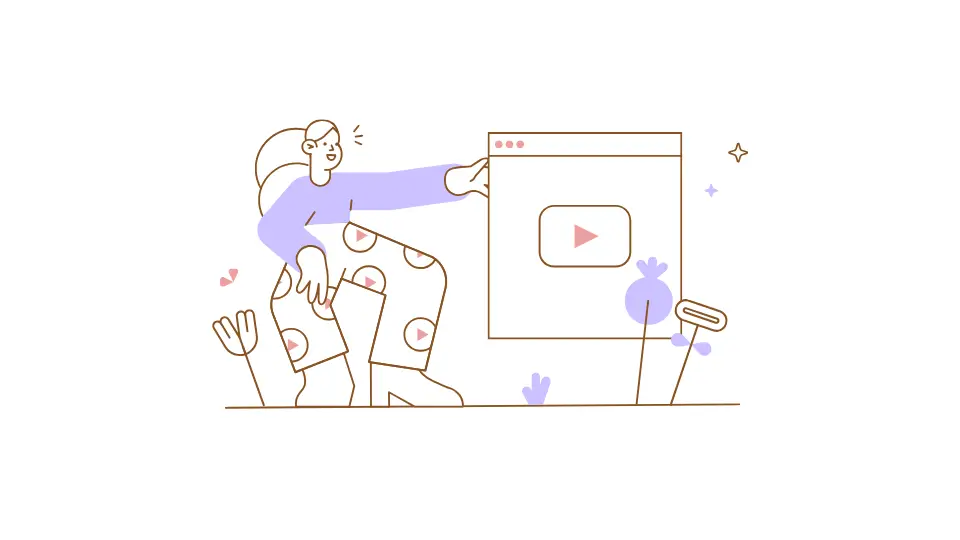
今回は、テレビでYouTubeを見る方法について解説しました。
特に難しい操作はなく、機器や環境を整えれば簡単に視聴できます。
個人的におすすめは、Fire TV Stickです!
操作も分かりやすいので機会が苦手な方でも大丈夫ですよ!
ご自宅にあるテレビの種類や予算に合わせて、最適な方法を選んでみてください。
推しの映像を大画面で見ることで、一気に盛る上がることができ、おうちでの推し活も快適になります。
ぜひ皆さんも試してみてくださいね。